iTunesプレイリストをAndroidデバイスに転送する方法
「iTunesプレイリストをAndroidデバイスに転送する方法はありますか?」 多くのコミュニティプラットフォームやディスカッションで同じクエリを読んだり聞いたりしたことがあるかもしれませんが、iTunesプレイリストをAndroidガジェットに転送する方法のいくつかの解決策をすでに示している信頼できる記事を見つけましたか?
通常、iPhone や iPad などの iOS デバイスの使用を最近 Android デバイスに切り替えたばかりの人が、iTunes プレイリストを Android に転送する方法を探しています。
もちろん、iTunes ライブラリにいくつかの曲を取得し、新しいデバイス (Android など) を使用する場合でも引き続きそれらの曲にアクセスしたい場合は、トラックを移動する方法を知っておく必要があります。
確かに、iTunes アプリは iPhone や iPad などの Apple 対応デバイスと大きく関連しており、Android デバイスとはあまり関係がないというのが一般的な考えかもしれません。 ただし、この声明は、転送を正常に完了できないことを意味するものではありません。
この記事で紹介する優れたソリューションと、驚くべきプロフェッショナルなソフトウェア アプリケーションの助けを借りて、やりたいことを実現できます。 それでは、iTunes プレイリストを Android ガジェットに転送する方法を学び始めましょう。
記事の内容 パート1。iTunesプレイリストを転送できますか?パート2。iTunesプレイリストをAndroidに転送する方法は?パート3。iTunesプレイリストをAndroidに転送するための最良の方法パート4。 概要
パート1。iTunesプレイリストを転送できますか?
あなたは確かにアプリがどれほど素晴らしいかを知っているので、あなたは確かにiTunesアプリケーションです。 実際、iTunesアプリをMacとWindowsPCの両方にダウンロードすることができます。
iTunesアプリケーションは、音楽ストリーミングプラットフォームとしてだけでなく、音楽を簡単に購入できるため、非常に人気があります。 iTunes Storeで 必要に応じて)だけでなく、メディアファイルや写真、ビデオ、映画、オーディオブックなどのコンテンツを保存できるアプリとしても使用できます。 それはあなたが望むようにあなたのファイルとライブラリを管理することができる素晴らしいアプリです。
この記事では、iTunes アプリと iTunes プレイリストを Android ガジェットに転送する方法について詳しく説明するので、転送は確実に可能であるとすぐに答えていただく必要があります。 従うべき正しい手順と解決策を学ぶ必要があるだけです。
幸いなことに、iTunes プレイリストを Android デバイスに簡単に転送するためのソリューションがたくさんあります。 この投稿の XNUMX 番目の部分に進むときに、それらすべてについて説明し始めます。
パート2。iTunesプレイリストをAndroidに転送する方法は?
前のパートで述べたように、投稿のこのセクションでは、iTunesプレイリストをAndroidデバイスに転送する方法の解決策を扱います。 ここでは、チェックして試してみることができる、わかりやすく基本的なXNUMXつのソリューションを紹介しました。
解決策1.USB経由でiTunesプレイリストをAndroidに転送する
実際、あなたはすでにこの考えについて考えているかもしれません。 iTunesのプレイリストをAndroidデバイスに転送するためにできる基本的なことのXNUMXつは、USBケーブルを使用することです。 PCのiTunesメディアフォルダからAndroidデバイスへの転送は手動(iTunesプレイリストのコピーと貼り付け)で行われるため、これは非常に簡単です。 この「ライブラリに追加するときにファイルをiTunesMediaフォルダにコピーする」オプションがiTunesアプリでオンまたは有効になっていることを確認する必要があります。 確認することで、すべてのiTunes音楽ファイル、プレイリスト、さらにはビデオも自動的にコンピュータのiTunesメディアフォルダに保存されます。
また、AndroidデバイスがiTunesメディアファイルまたはiTunesプレイリストの取得元のコンピュータに正しく接続されていることも確認してください。 コンピュータの「ファイルエクスプローラ」の下にあるデバイスを確認することで、接続が正常に確立されたかどうかを確認できます。
iTunesファイルをAndroidに転送するこのプロセスは、保護されていないファイルのみを移動する場合に非常に役立ちます。

解決策2.AppleMusicを使用してiTunesプレイリストをAndroidに転送する
USBケーブルを使用する以外に、転送が手動で行われる場合は、iTunesプレイリストをAndroidデバイスに転送する方法のXNUMXつとしてAppleMusicを使用することもできます。 AndroidデバイスにiTunesアプリをインストールすることはできませんが、AppleMusicアプリをインストールすることはできます。 Apple Musicアプリを使用すると、iTunesプレイリストをAndroidデバイスに同期できます。 ただし、先に進むには、最初に考慮しなければならないXNUMXつの重要なことがあります。
- 同じものを使用してサインインする必要があります アップルID コンピュータ上のiTunesアプリと使用中のAndroidデバイス上のAppleMusicアプリの両方のクレデンシャル。
- 有効なAppleMusicサブスクリプションが必要です。
上記のXNUMXつのことを確認したら、この手順に従うだけです。
ステップ1。 PCでiTunesアプリを開き、[編集]ボタンにチェックマークを付けます。 新しいオプションから、「設定」を選択するだけです。
ステップ2。 「一般」タブに移動します。 「iCloudミュージックライブラリ」オプションを探して、有効になっていることを確認します。 その後、「OK」ボタンをクリックします。
ステップ3。 曲をiCloudストレージに手動で同期する必要がある場合は、「ファイル」ボタン、「ライブラリ」、「iCloudミュージックライブラリの更新」の順にタップします。 これには、更新とiCloudへの同期が完了するまでに時間がかかる場合があります。 残念ながら、表示できるプログレスバーがないため、ステータスを監視することはできません。

ステップ4。 同期プロセスが正常に完了したら、Androidデバイスに移動し、AppleMusicアプリを開きます。 下部にある「ライブラリ」ボタンをクリックします。 iCloudに同期したすべてのiTunesプレイリストがここに表示されます。
次に、AndroidデバイスでAppleMusicアプリを使用してストリーミングを開始します。
解決策3.iTunesプレイリストをGooglePlayミュージックと同期する
iTunesプレイリストをAndroidデバイスに転送する別の方法は、iTunesプレイリストを同期することです。 GooglePlayミュージックアカウント.
Google Playミュージックの良いところは、スマートフォンやタブレットなどのAndroidデバイスにプリインストールされている可能性があることです。 それは(AppleMusicや Spotify)ユーザーに提供されている多数の特典があります。 Google Playミュージックでは、50,000セントも払わずに最大XNUMX曲をアップロードすることもできます。 したがって、Google Playミュージックアカウントを使用することは、iTunesプレイリストをAndroidデバイスに同期するための優れた方法です。
もちろん、ここに参照として使用できる手順があります。
ステップ1。 パソコンで、ウェブブラウザを使用してGoogle Playストアにアクセスし、[音楽]にチェックマークを付けます。 その後、「マイミュージック」ボタンをクリックする必要があります。
ステップ2。 Googleアカウントを使用してログインプロセスを正常に実行すると、[マイミュージック]セクションが表示されます。 画面の左側に表示されるメニューボタンがあります。 それをタップし、表示されたオプションから、「音楽のアップロード」メニューにチェックマークを付ける必要があります。 ポップアップメニューが表示され、まだダウンロードしていない場合は「ミュージックマネージャー」をダウンロードするように求められます。
ステップ3。 PCに「ミュージックマネージャー」をダウンロードしたら、使用しているのと同じアカウントでログインしてください。 [曲をGooglePlayにアップロードする]オプションをオンにしてから、[次へ]をタップして続行する必要があります。
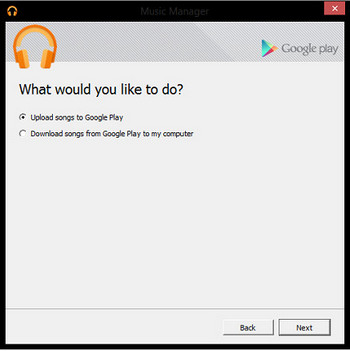
ステップ4。 これで、プレイリストをGooglePlayミュージックにアップロードするときに使用するフォルダまたはライブラリとしてiTunesアプリを選択できます。 「次へ」ボタンをタップするだけで、アップロードプロセスを開始できます。
ステップ5。 Androidデバイス(携帯電話またはタブレット)で、GooglePlayミュージックアプリケーションを開きます。 ライブラリセクションでは、最近GooglePlayミュージックアカウントにアップロードしたすべてのiTunesプレイリストを表示できます。 オフラインでストリーミングしたい場合は、使用しているAndroidデバイスにダウンロードすることもできます。
iTunesプレイリストをAndroidデバイスに転送する方法のこれらのXNUMXつのソリューションは確かに非常に優れていますが、保護されていないiTunesトラックとプレイリストを移動する場合にのみこれらXNUMXつを使用できることに注意してください。 iTunesStoreから購入したトラックはDRMで保護されていることを知っておく必要があります。 そのため、それらを移動したり、任意のデバイスでアクセスしたりすることはできません。 最初に保護を解除する必要があります。 では、保護されているiTunesプレイリストを入手した場合、iTunesプレイリストをAndroidデバイスに転送するにはどうすればよいですか? 第XNUMX部に進むときに、この質問に対する答えを学びます。
パート3。iTunesプレイリストをAndroidに転送するための最良の方法
トラックを移動して他のデバイスで再生しようとすると常に制限が存在するため、トラックがAppleのFairPlay保護によって保護されている場合、iTunesプレイリストをAndroidデバイスに転送したいユーザーにとっては常にジレンマです。
これを解決するために、このプロフェッショナルなソフトウェアアプリケーションがいかに優れているかを共有できることをうれしく思います。 TunesFun Appleの音楽コンバータ.
当学校区の TunesFun Apple Music Converterは、非常に優れた機能を備えています iTunesの曲をMPに変換する3およびその他のフォーマットがサポートされています。 変換した曲もダウンロードできます。 変換速度が速すぎるため、他のプロのコンバーターと比較して10倍速いレベルで、ファイルは数分後にのみすぐに利用可能になると期待できます。 これに加えて、処理後も100%の品質が維持されるため、ファイルの品質が危険にさらされることはありません。 IDタグやメタデータ情報が気になる方もお任せください!
また、 TunesFun Apple Music Converterは、オーディオブックコンバータとしても機能します。 したがって、MP3またはその他の出力形式に変換したいオーディオブックもある場合は、それも可能になります。
また、アプリには、まったく繊細ではないユーザーインターフェイスがあります。 ですから、初心者でも確実に使えます。
証明するために、保護されたiTunesまたはAppleMusicの曲を変換してダウンロードするXNUMXつの簡単な方法があります。これらの曲を最終的にAndroidデバイスに転送できるようにする必要があります。
ステップ1。 の公式ウェブサイトにアクセスすることをお勧めします TunesFun Apple Music Converterを使用して、アプリをPCにインストールするために必要なすべてのものを確認できます。 完了したら、インストールして起動するだけです。 その後、MP3形式に変換したい曲の選択とプレビューを開始します。
ステップ2。 下部にはオプションが表示されます。 ここで、出力形式をMP3に設定し、必要に応じていくつかの出力設定を編集できます。 変換プロセス後に変換されたファイルに簡単にアクセスできるように、出力パスを定義することもできます。

ステップ3。 XNUMX番目のステップで定義した全体的な設定に問題がなければ、[変換]ボタンにチェックマークを付けます。 そうすることで、アプリはファイルの変換とDRM保護の削除を開始します。 アプリの動作が速すぎるため、変換されたファイルがわずか数分で準備できることが期待できます。

保護されていない曲ができたので、Androidデバイスをコンピューターに接続するだけで、変換されたiTunesプレイリストのコピーと貼り付けを開始できます。 さらに、トラックを他のデバイスやメディアプレーヤーに移動することもできます。
パート4。 概要
iTunesのプレイリストをAndroidデバイスに転送するには、利用可能な多くのソリューションを確認できます。 この投稿では、最も一般的なXNUMXつのソリューションを取り上げ、デバイスのトラックを永久に維持するための最良の方法についても共有しました。 TunesFun AppleMusicConverter。 以前に試した、または推奨する他の解決策がある場合は、以下のセクションでコメントをご覧ください。
コメントを書く